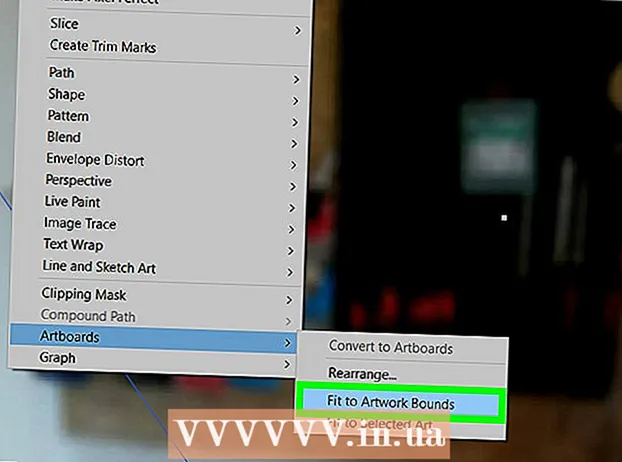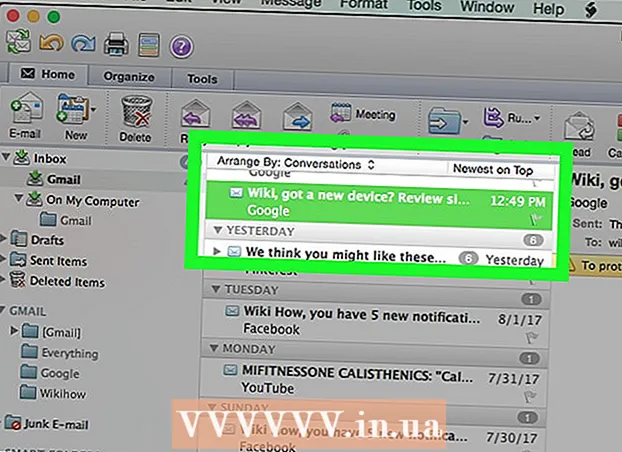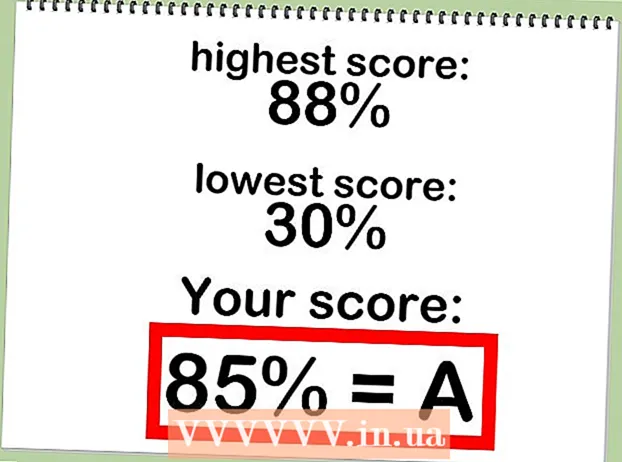Forfatter:
Roger Morrison
Oprettelsesdato:
27 September 2021
Opdateringsdato:
1 Juli 2024

Indhold
- At træde
- Del 1 af 4: Stop spam fra starten
- Del 2 af 4: Brug af filtre i Gmail
- Del 3 af 4: Slet spam-e-mails
- Del 4 af 4: Organiser din Gmail med etiketter
Hvis du bruger din Gmail-konto til at logge ind på andre websteder og tjenester såsom Facebook, Tagged, Dropbox, bliver din indbakke over tid bombarderet med uønskede e-mails og spam-beskeder. Denne artikel forklarer, hvordan man stopper sådan spam, og hvordan man kan holde orden på trods af de uønskede meddelelser. Du kan også rydde op og forbedre din Gmail-oplevelse ved at blokere annoncer.
At træde
Del 1 af 4: Stop spam fra starten
 Start uden for Gmail. Når du bruger Gmail til at oprette konti eller logins til andre websteder, skal du sørge for, at disse websteder ikke sender e-mails til din Gmail-indbakke. Hvis du har tillid til webstedet og ønsker at modtage opdateringer, er det okay at have det websted til at sende e-mails. Lad dog feltet, der siger "tillad at sende opdateringer til din Gmail", ikke være markeret, hvis du synes, det er klogere.
Start uden for Gmail. Når du bruger Gmail til at oprette konti eller logins til andre websteder, skal du sørge for, at disse websteder ikke sender e-mails til din Gmail-indbakke. Hvis du har tillid til webstedet og ønsker at modtage opdateringer, er det okay at have det websted til at sende e-mails. Lad dog feltet, der siger "tillad at sende opdateringer til din Gmail", ikke være markeret, hvis du synes, det er klogere.
Del 2 af 4: Brug af filtre i Gmail
 Stop spam-e-mails med filtre. Dette er den nemmeste måde at stoppe spam-e-mails på. Hvis du mener, at et bestemt websted sender spam til din indbakke, kan du indstille et filter som følger:
Stop spam-e-mails med filtre. Dette er den nemmeste måde at stoppe spam-e-mails på. Hvis du mener, at et bestemt websted sender spam til din indbakke, kan du indstille et filter som følger:  Klik på pil ned i dit søgefelt øverst på siden. Der vises et vindue med mulighed for at specificere dine søgekriterier.
Klik på pil ned i dit søgefelt øverst på siden. Der vises et vindue med mulighed for at specificere dine søgekriterier.  Indtast dine søgekriterier. Hvis du vil kontrollere, om din søgning var vellykket, skal du klikke på knappen Søg. Hvis du klikker på pil ned igen, kommer du tilbage til vinduet med de samme søgekriterier, som du indtastede.
Indtast dine søgekriterier. Hvis du vil kontrollere, om din søgning var vellykket, skal du klikke på knappen Søg. Hvis du klikker på pil ned igen, kommer du tilbage til vinduet med de samme søgekriterier, som du indtastede.  Nederst i søgevinduet skal du klikke på Opret filter til denne søgning.
Nederst i søgevinduet skal du klikke på Opret filter til denne søgning. Vælg den handling, du vil foretage for disse meddelelser. Gør dette ved at markere det relevante felt. (I tilfælde af spam-e-mails anbefales det at markere "Ryd det".)
Vælg den handling, du vil foretage for disse meddelelser. Gør dette ved at markere det relevante felt. (I tilfælde af spam-e-mails anbefales det at markere "Ryd det".)  Klik på Opret filter.
Klik på Opret filter.
Del 3 af 4: Slet spam-e-mails
 Marker uønskede e-mails fra bestemte websteder eller personer.
Marker uønskede e-mails fra bestemte websteder eller personer. Klik på spam-linket i venstre side af Gmail-siden. (Hvis du ikke kan se Spam i venstre side af din Gmail-side, skal du klikke på rullemenuen Mere nederst på etiketlisten.)
Klik på spam-linket i venstre side af Gmail-siden. (Hvis du ikke kan se Spam i venstre side af din Gmail-side, skal du klikke på rullemenuen Mere nederst på etiketlisten.)  Vælg de beskeder, du vil slette, og klik på Slet permanent. Eller slet alt ved at klikke på Slet alle spam-beskeder nu.
Vælg de beskeder, du vil slette, og klik på Slet permanent. Eller slet alt ved at klikke på Slet alle spam-beskeder nu. - Gmail vil lære, at visse meddelelser er spam og vil behandle disse meddelelser som sådan i fremtiden. Programmet begår dog også fejl; uåbnede e-mails, som du endnu ikke har set og slettet uønsket i en oprydning, betragtes som spam. Du bliver nødt til at fjerne sådanne e-mails fra Spam-mappen for at få Gmail til at lade disse meddelelser være alene.
Del 4 af 4: Organiser din Gmail med etiketter
 Sorter dine e-mails for at hjælpe med at prioritere. Gmail har tre kategorier af e-mails til indgående beskeder. Disse er "Primary", "Social" og "Advertising". Du kan tilføje flere kategorier eller flette flere i en kategori. Ved at oprette etiketter vil du være i stand til at bestemme, hvilken e-mail der er spam, og hvilken e-mail der er vigtig.
Sorter dine e-mails for at hjælpe med at prioritere. Gmail har tre kategorier af e-mails til indgående beskeder. Disse er "Primary", "Social" og "Advertising". Du kan tilføje flere kategorier eller flette flere i en kategori. Ved at oprette etiketter vil du være i stand til at bestemme, hvilken e-mail der er spam, og hvilken e-mail der er vigtig.  Tilføj etiketter i indstillingerne. Gå til Indstillinger -> Etiketter -> Opret ny etiket. Når du opretter en etiket, kan du vælge en e-mail og indstille den til at blive sendt til en bestemt etiket ved modtagelse. Gør dette ved at klikke på pil ned ved siden af søgefeltet og indtaste e-mail-adressen eller en gruppe eller sætning.
Tilføj etiketter i indstillingerne. Gå til Indstillinger -> Etiketter -> Opret ny etiket. Når du opretter en etiket, kan du vælge en e-mail og indstille den til at blive sendt til en bestemt etiket ved modtagelse. Gør dette ved at klikke på pil ned ved siden af søgefeltet og indtaste e-mail-adressen eller en gruppe eller sætning.